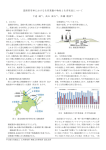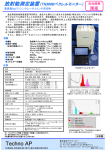Download 取扱説明書のダウンロードができます。(PDFファイル)
Transcript
長谷川式土壌貫入計 図化ソフト ペネトロダイヤグラフ Ver.4.1 取 扱 説 明 書 ダイトウ テクノグリーン株式会社 はじめに “ペネトロダイヤグラフ(長谷川式土壌貫入計図化ソフト)”は長谷川式土壌 貫入計用に開発された図化ソフトです。測定データをご使用になる前に、必ずこ の取扱説明書をよくお読み下さい。 ペネトロダイヤグラフの概要 ● 長谷川式土壌貫入計で測定した値を入力するだけで、見やすく鮮明なグラフを 作成することができます。 ● 本ソフトウェアを使用する場合、Microsoft Windows®環境が必要です。画面解 像度は 800×600 ドット以上が必要です。 ご注意 ・ 本ソフトウェアおよびマニュアルの一部または全部を無断で使用、複製することはでき ません。 ・ 本ソフトウェアおよびマニュアルを運用した結果の影響については、責任を負いかねま す。 ・ 本ソフトウェアのインストールまたはご利用にあたって、万一お客様のハードウェア機 器もしくは他のソフトウェアとの干渉等により正常に動作しない場合でも、責任を負い かねます。 ・ 本ソフトウェアのインストールまたはご利用により、万一お客様のハードウェア機器も しくはデータ等に支障が生じた場合でも、責任を負いかねます。 ・ このソフトウェアの仕様、およびマニュアルに記載されている事柄は、予告なしに変更 することがあります。 目 次 □ はじめに □ ペネトロダイヤグラフの概要 1 ペネトロダイヤグラフの操作 1 1.1 インストール 1.2 名称および機能 1.3 データの入力 1.3.1 データラベルの入力 1.3.2 貫入データの入力 1.3.3 まとめデータ入力 1.4 データの訂正(挿入、削除) 1.5 ブロックデータの削除 2 データのグラフ化および印刷・貼り付け 6 2.1 データのグラフ化 2.2 グラフの印刷 2.3 他のソフトへのグラフの貼り付け 3 ファイル操作 7 3.1 ファイルの保存 3.2 既存のファイルを開く 3.3 ファイルのデータ一覧 4 注意事項 7 5 基礎データ 8 5.1 長谷川式土壌貫入試験の判断基準 5.2 データの記録例1 (ダイヤグラフグリッド表示) 5.3 データの記録例2 (野帳例) 1. ペネトロダイヤグラフの操作 1.1 インストール ダイトウテクノグリーン(株)ホームページ(http://www.daitoutg.co.jp)よりダウンロー ドしたフォルダ内の[setup.exe(セットアップ)]をダブルクリックし、画面の操作手順に従っ てプログラムのインストールを行って下さい。 プログラムのインストールに関する詳しい説明は、パソコンに付属している取扱説明書を 参照して下さい。 【長谷川式土壌貫入計図化ソフト ペネトロダイヤグラフ】 インストール時のご注意 本製品は、ログオンしたユーザー名に半角英数以外の文字が含まれていると、 “Path or File Not Found”というエラーメッセージが表示されインストールできな いことがあります。 この場合は、半角英数のユーザーアカウントを新規作成し、そのアカウントでログ オンしてインストールしてください。 Windows2000:「スタート」→「設定」→「コントロールパネル」→「ユーザーとパスワード」 WindowsXP/7:「スタート」→「コントロールパネル」→「ユーザーアカウントと家族のための 安全設定」 Windows8:「スタート」→「コントロールパネル」→「ユーザーアカウントとファミリーセーフ ティ」 なお、すでに作成されているアカウント名だけ変更しても解決しませんのでご注意く ださい。 プログラムの起動 プログラムを起動するには以下の手順に従って下さい。 [スタートメニュー]-[プログラム]-[ペネトロダイヤグラフ] 1 1.2 名称および機能 表-1 名称 仕様 名称 ペネトロダイヤグラフ 入力データ数 500データ※×50ブロック 使用メモリー・ディスク 約1MB 対応OS Windows® ※ 但し、241データ以降は印刷されませんのでご注意ください。 一測定地点を1ブロックとします。1つのファイルに最大50ブロックのデータが入力・ 保存できます。 表示画面の詳細は以下のとおりです。 メニューバー データラベル データグリッド グラフ 図-1 図-1 ブロック操作 < メニューバー > ファイル ファイルの保存、印刷など 編集 データ修正、ブロック削除など 表示 グリッドおよびグラフ表示 オプション 機能しません 現在開発中のペネトロカウンター(長谷川式土壌貫入計専用の貫入量自動 読取装置)との通信に使用する予定の機能です。 ヘルプ バージョン情報 2 < データラベル > 調査名 調査名を記入 試験者名 試験者の氏名を記入 試験場所 試験場所名を記入 番 号 試験番号を記入 落錘落下高 50㎝または25㎝(出荷時は、50㎝になっています) 試験日 西暦で記入 < データグリッド > データの入力および修正 画面内の表の部分(データグリッド)に直接入力・修 正が可能です。表示されていないデータは、右端のス クロールバーを使用し上下に移動して下さい。 < ブロック操作 << > 先頭のブロックを表示 < 前のブロックを表示 1 現在表示中のブロックNo. > 次のブロックを表示 >> 最終のブロックを表示 3 1.3 データの入力 1.3.1 データラベルの入力 図-2 カーソルが点滅している所に、漢字・英数字で入力して下さい。入力した後、[Enter]もし くは[Tab]キーを押して下さい。自動的に次の欄にカーソルが移動します。 修正したい時は、修正したい所にカーソルを移動させ、入力し直して下さい。 1ブロック目であることを示します。 図-3 各ファイルには 50 ブロック(1ブロックにつき 500 データ※)までのデータを入力するこ とができます。ブロックを新規に作成する場合は、表の下の“ > ”をクリックして、新規 ブロックを作成する際に表示されるダイアログボックスで“はい”を選んで下さい。前のブ ロックのデータラベル(調査情報)を引き継ぎたい場合は、調査情報の継承のダイアログボ ックスで“はい”を選んで下さい。 ※但し、241データ以降は印刷されませんのでご注意ください。 1.3.2 貫入データの入力 図-4 表の計測値のセルをクリックして、測定値を cm 単位で入力して下さい。(半角英数字) [Enter]を押して、順次、計測値(積算貫入量)を入力して下さい。自動的に一回打撃毎の貫 入量と柔らか度(cm/drop)のグラフが表示されます。 4 1.3.3 まとめデータ入力 硬い地盤で、1回当たりの貫入量が極端に小さい場合には、5回または10回の打撃を続 けた後の目盛りを記録します。このデータをまとめて入力することができます。マウスで該 当する計測値のセルをクリックし、数値を入力後[Enter]を押して確定して下さい。自動的 に一回ごとの貫入量(平均)を表示します。 ※レキなどで貫入しない場合、打撃を続けると試験器具が破損することがあります。 0.2 ㎝以下が 10 回以上連続する場合は測定を中止するようにして下さい。 1.4 データの訂正(挿入、削除) データの訂正および挿入、削除は画面の表の部分で直接選択して入力できます。訂正(挿 入、削除)したい所のセルをマウスで選択します。訂正の場合は、正しいデータを上書き入力 します。 挿入、削除の場合はメニューバーの[編集]-[挿入][削除]を選ぶか、マウスの右ボタン をクリックして[挿入][削除]を選んで下さい。 1.5 ブロックデータの削除 1ブロック内の全てのデータを消去したい時は、メニューバーから[編集]-[データク リア(1block)]を選択して下さい。 ファイル内の全ブロックの全データを消去したい時は、メニューバーの[編集]-[デー タクリア(全 block)]を選択して下さい。 5 2. データのグラフ化および印刷・貼り付け ペネトロダイヤグラフに取り込み図化したグラフが印刷できます。 2.1 データのグラフ化 データーを入力した時点で、表示しているブロックのグラフがグラフ領域に表示されます。 メニューバーの[表示]-[グラフ作成]で印刷用のグラフ表示を行います。 図-5 2.2 グラフの印刷 表示しているファイルのグラフを印刷します。 ・ 入力画面の場合、メニューバーの[ファイル]-[印刷]を選択します。 ・ グラフ表示画面の場合、印刷をクリックします。 ・ 印刷範囲で印刷したいブロック(ページ番号)を選んで下さい。(各ブロックが各ページ に対応します) ・ プリンタの設定をA4縦に設定して下さい。 ※ 入力画面の場合、1 ブロックにつき 500 データまでのデータ入力が可能ですが、241 デ ータ以降は印刷されません。 2.3 他のソフトへのグラフの貼り付け Microsoft Word や Excel など他のソフトに、本ソフトで作成した柔らか度のグラフを貼り 付けることが可能です。 ただし、表や一部の数値データの貼り付けはできません。 ・ メニューバーの[表示]-[グラフ作成]で印刷用のグラフを表示します。 ・ オプションもしくは右クリックから[コピー]を選択し、貼り付けたいソフト上で[貼り 付け(ペースト)]を行い、グラフを貼り付けます。 6 3. ファイル操作 3.1 ファイルの保存 入力したデータをペネトロダイヤグラフ形式で保存します。(TXT 形式) ・ メニューバーの[ファイル]-[保存]を選択します。 メニューバーから保存を選ばずにソフトを終了すると、ファイルの自動保存は されませんので、十分注意して下さい。 ・ 保存するファイル名を指定します。 拡張子はつけないで下さい。拡張子は自動的に TXT になります。 ・ [OK]をクリックするとペネトロダイヤグラフ形式でファイルが保存されます。 同じファイル名を指定した時、上書き保存されますので、十分注意して下さい。 3.2 既存のファイルを開く ペネトロダイヤグラフ形式で保存されたファイルを開きます。 ・ プログラムを起動します。 ・ メニューバーの[ファイル]-[開く]を選択します。 ・ ファイルボックスの中から開きたいファイルをダブルクリックします。 ・ ペネトロダイヤグラフ形式以外のファイルは開けません。 注)ペネトロダイヤグラフ形式とは、本プログラムのファイル形式です。 3.3 ファイルのデータ一覧 全ブロックのデータを一覧で見ることができます。 ・ [表示]-[グリッド]を選択して下さい。 ・ 別の画面が開き、横軸にブロック No.が、縦軸に計測値が表示されます。(表-4参照) ・ データ一覧のプリントはできません。 4. 注意事項 一部の機械(OS)では以下のような現象が出る場合があります。 ・ マイナスデータ等不適当な値を入力すると、プログラムが強制終了される場合があります。 ・ ファイル名(長い名称・特殊文字使用)によってはファイル名が無効になり、プログラムが 強制終了される場合があります。 上記のようなエラーが発生し、プログラムが強制終了される場合には、保存作業ができません ので、重要なデータや大量のデータを入力する際には、こまめに保存されることをお勧めします。 また、グラフ表示のS値の範囲は固定値ですので、変更できません。 7 5. 基礎データ 5.1 長谷川式土壌貫入試験の判断基準 表-2 長谷川式軟らか度 対応する山中式 植栽基盤としての判定 土壌硬度計の硬度 S値(cm/drop) 指標硬度 根の侵入の可否 硬さの表現 0.7以下 27.0以上 多くの根が侵入困難 固結 ×× 0.7~1.0 ~24.0 根系発達に阻害有あり 硬い × 1.0~1.5 ~20.0 根系発達に阻害樹種あり 締まった △ 1.5~4.0 ~11.0 根系発達に阻害なし 軟らか ○ 4.0より大 ~11.0以下 〃 (低支持力、乾燥のおそれ)膨軟過ぎ 表-3 S値(cm/drop) 植栽基盤としての判定 0.7以下が5㎝以上連続 固結による不良地盤 1.0以下が10㎝以上連続 〃 5.2 データの記録例1(ダイヤグラフグリッド表示) 表-4 8 △ 5.3 データの記録例2(野帳例) 表-5 表-6 A地点 B地点 スタート 0.0 cm スタート 0.0 cm 貫入1回目 1.8 貫入1回目 1.5 2 3.3 2 2.0 3 5.0 12 2.8 4 6.0 13 3.6 5 7.0 23 4.2 6 7.8 24 6.0 7 8.5 8 9.2 9 9.9 通常の記入例(1回ごと記入) ) 10回 ) 10回 連続して貫入した記録例(10 回ごと記入) ○ 本ソフトウェアに関するお問い合わせ ダイトウテクノグリーン株式会社 〒194-0013 TEL 東京都町田市原町田1丁目2番3号 042-721-1703 FAX 042-721-0944 e-mail:[email protected] 9